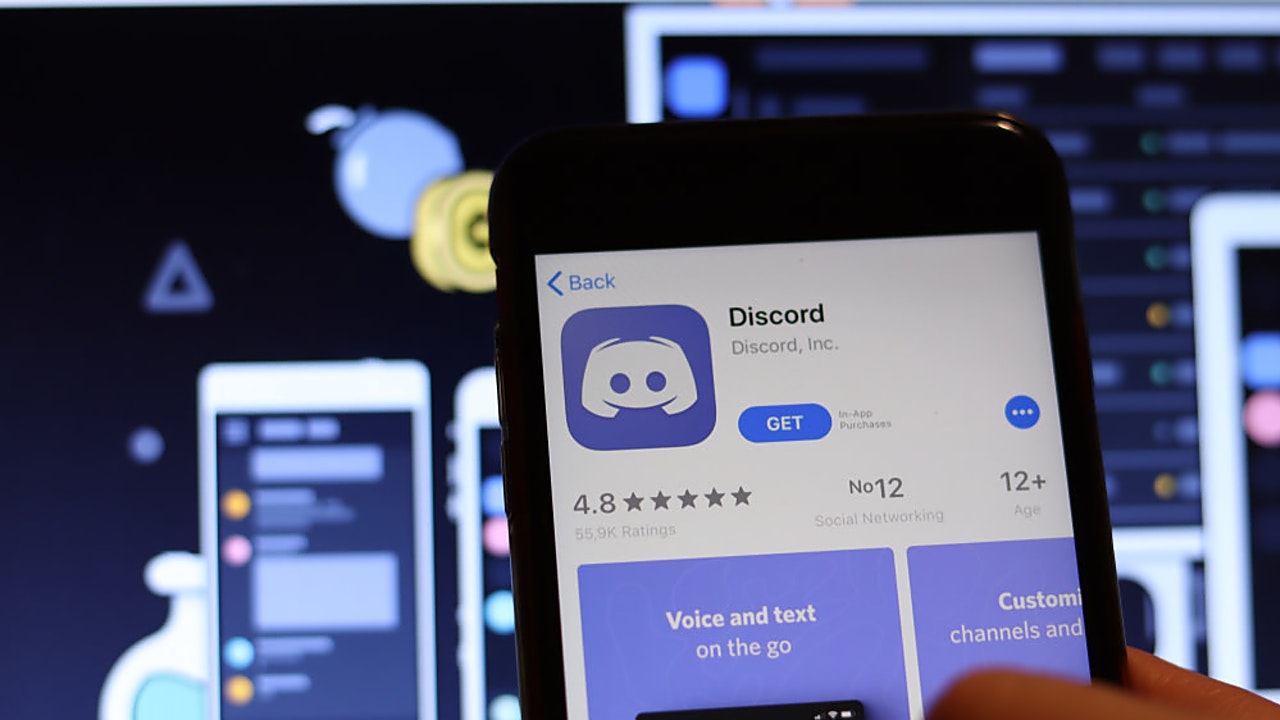Scopri come rendere qualcuno amministratore su Discord in questa guida. Ti sei creato un dolce server su Discord. Alcuni dei tuoi amici più cari, delle nuove persone davvero fantastiche e il posto sta iniziando a crescere. Ti piacerebbe pensare di poter gestire tutto da solo, ma man mano che il server si costruisce, più attenzione avrà bisogno. Potrebbe essere il momento di stabilire una gerarchia e condividere parte di quel potere con coloro di cui ti fidi di più.
Come rendere qualcuno amministratore su Discord?
Concedere privilegi amministrativi ad alcune persone è un ottimo passo verso la creazione di una solida gerarchia all’interno del server. Puoi chiamarli ufficiali, poliziotti o qualsiasi altro gioco di classificazione intelligente che puoi immaginare, ma sono i permessi che fanno il ruolo.
Permessi e ruoli su Discord
L’intero sistema di autorizzazioni Discord si basa sui ruoli che crei e assegni ai membri del tuo server. Le autorizzazioni possono essere assegnate per ruolo. Per iniziare, dovrai imparare come creare questi ruoli e impostare autorizzazioni specifiche per ciascuno di essi.

Come creare ruoli su Discord?
Per accedere alla parte dei permessi del regime del tuo server Discord, dovrai impostare alcuni ruoli diversi che puoi assegnare ai tuoi membri. Essere il proprietario di un server significa che non dovrai mai assegnarti un ruolo, a meno che non ti piaccia il tag del nome, poiché disponi di tutti i permessi predefiniti.
Come affermato, puoi creare qualsiasi ruolo con qualsiasi nome che ritieni necessario e meglio rappresentato dal tuo server. È possibile assegnare più ruoli a un singolo membro, tutti costituiti da autorizzazioni diverse. Un singolo ruolo sarà costituito da un nome e da un insieme di autorizzazioni.
Per creare, eliminare o assegnare autorizzazioni ai ruoli, procedi nel seguente modo:
- Apri il menu “Impostazioni server” facendo clic sul nome del server nella parte superiore della console centrale mentre sei in Discord.
- Passa alla scheda “Ruoli” nel menu a sinistra.
- Per impostazione predefinita, quando viene creato un nuovo server, l’unico ruolo già creato è chiamato ruolo @all. Questo ruolo è impostato per tutti gli utenti del server e dispone già di alcune autorizzazioni associate. È il ruolo che viene assegnato automaticamente a ciascun membro quando si unisce al tuo server.
- Per creare un nuovo ruolo, fai clic su “ruoli”.
- Assegna un nome al ruolo come desideri, assegna un colore a quel ruolo per differenziarne l’aspetto dagli altri, quindi vai a Impostazioni ruolo e Autorizzazioni generali. Una volta creato un ruolo, puoi assegnare autorizzazioni specifiche a livello di server per quel ruolo disabilitando o abilitando i controlli per ogni autorizzazione specificata. La prima opzione nella sezione “Autorizzazioni generali” dovrebbe essere l’autorizzazione di amministratore.
- Al termine, fai clic su Salva modifiche.
Come assegnare un ruolo su Discord?
Ora che hai creato uno o due ruoli, dovrai assegnarli ai membri del tuo server. Segui questi passi:
- Nella finestra “Impostazioni server”, apri la scheda “Membri”.
- A destra del nome di ogni membro, c’è un “+”. Fare clic sui ruoli e scegliere un ruolo disponibile da assegnare a quel membro. Ricorda che puoi assegnare più ruoli a un singolo membro, se applicabile.
- Per rimuovere un ruolo assegnato a un membro, passa il mouse sopra il ruolo a destra del nome del membro e fai clic sul pulsante di spunta.

Come aggiungere le autorizzazioni ai canali?
Come ulteriore miglioramento del tuo server, puoi anche assegnare autorizzazioni diverse a specifici canali vocali e di testo. Tieni presente che le autorizzazioni del canale sovrascriveranno tutte le autorizzazioni concesse dal server.
Per aggiungere autorizzazioni ai canali, segui questi passaggi:
- Accedi al menu “Impostazioni canale” selezionando il canale che desideri regolare e facendo clic sull’icona a forma di ingranaggio.
- Nella finestra “Impostazioni canale”, apri la scheda “Autorizzazioni” nel menu a destra.
- Come con i ruoli del server, @everyone è già creato per impostazione predefinita. Per regolare le autorizzazioni di qualsiasi ruolo, selezionalo dai ruoli disponibili e scorri verso il basso l’elenco.
- Puoi Consentire (segno di spunta verde) o Negare (X rossa) tutte le autorizzazioni nell’elenco facendo clic sulle rispettive caselle di controllo.
- Fai clic sul pulsante Salva modifiche quando hai finito di assegnare ruoli e autorizzazioni al canale.

Come trasferire la proprietà del server su Discord?
Per quelli di voi che desiderano fornire a qualcun altro le autorizzazioni amministrative complete, il modo più semplice è trasferire la proprietà del server a quella persona. Basta seguire questi passaggi:
- Nel menu “Impostazioni server”, apri la scheda “Membri” situata nella sezione “Gestione utenti”.
- Passa il mouse sul nome del membro che ne assumerà la proprietà.
- Seleziona Trasferisci proprietà dal menu.